时间:2019-09-08作者:xp系统之家 来源:http://www.37m.cn
今天和大家分享一下win8系统电脑右键菜单中的“以管理员方式运行”不见了问题的解决方法,在使用win8系统的过程中经常不知道如何去解决win8系统电脑右键菜单中的“以管理员方式运行”不见了的问题,有什么好的办法去解决win8系统电脑右键菜单中的“以管理员方式运行”不见了呢?小编教你只需要1、在win8系统桌面空白处单击右键,选择“新建”—“文本文档”; 2、双击打开刚创建的文本文档,将一下内容复制进去:就可以了。下面小编就给小伙伴们分享一下win8系统电脑右键菜单中的“以管理员方式运行”不见了具体的解决方法:
推荐:
1、在win8系统桌面空白处单击右键,选择“新建”—“文本文档”;
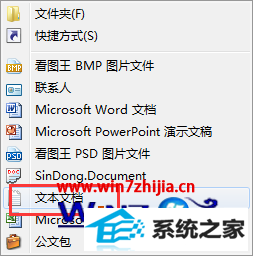
2、双击打开刚创建的文本文档,将一下内容复制进去:
__________________分割线(不包含)__________________
windows Registry Editor Version 5.00 [HKEY_CLAssEs_RooT*shellrunas] @="管理员取得所有权" "noworkingdirectory"="" "Extended"="" "icon"="imageres.dll,77" [HKEY_CLAssEs_RooT*shellrunascommand] @="cmd.exe /c takeown /f "%1" && icacls "%1" /grant administrators:F" "isolatedCommand"="cmd.exe /c takeown /f "%1" && icacls "%1" /grant administrators:F" [HKEY_CLAssEs_RooTexefileshellrunas2] @="管理员取得所有权" "noworkingdirectory"="" "Extended"="" "icon"="imageres.dll,77" [HKEY_CLAssEs_RooTexefileshellrunas2command] @="cmd.exe /c takeown /f "%1" && icacls "%1" /grant administrators:F" "isolatedCommand"="cmd.exe /c takeown /f "%1" && icacls "%1" /grant administrators:F" [HKEY_CLAssEs_RooTdirectoryshellrunas] @="管理员取得所有权" "noworkingdirectory"="" "Extended"="" "icon"="imageres.dll,77" [HKEY_CLAssEs_RooTdirectoryshellrunascommand] @="cmd.exe /c takeown /f "%1" /r /d y && icacls "%1" /grant administrators:F /t" "isolatedCommand"="cmd.exe /c takeown /f "%1" /r /d y && icacls "%1" /grant administrators:F /t"
__________________分割线(不包含)__________________

3、点击“文件”—“另存为”;
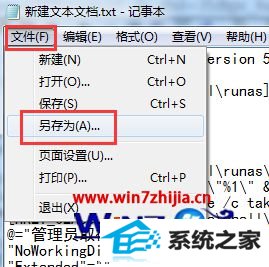
4、选择好保存的目录,方便待会打开,将保存类型修改为“所有文件”,然后将“文件名”修改为“修复右键菜单.reg”,点击保存;
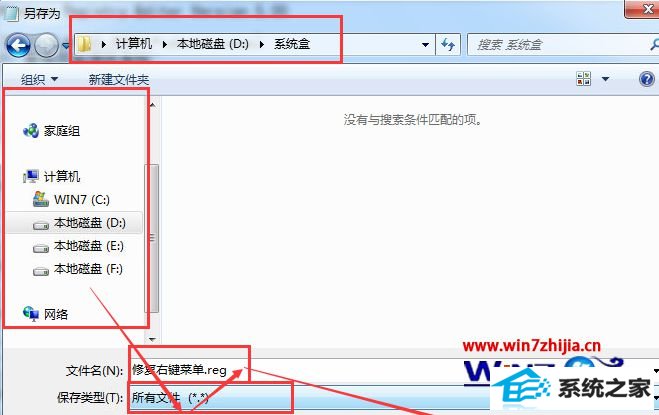
5、双击打开刚保存的“修复右键菜单.reg”,在弹出的警告窗内点击“是”即可。
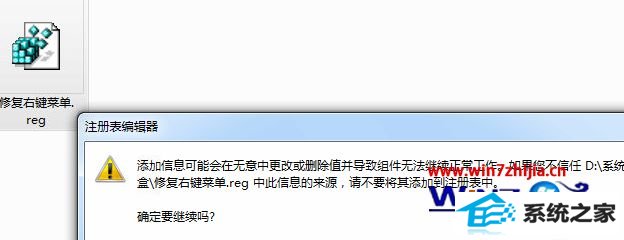
上述给大家介绍的就是关于win8电脑右键菜单中的“以管理员方式运行”不见了如何解决的全部内容,如果你有碰到这样情况的话,不妨可以按照上面的方法进行找回就可以了。
本站发布的ghost系统与电脑软件仅为个人学习测试使用,不得用于任何商业用途,否则后果自负!